Hoe Python en Pip op Windows te laten werken
Wilt u een Python-interpreter op uw Windows 10- of 11-pc laten werken? Leer hoe u Python op Windows kunt laten werken met deze eenvoudige zelfstudie.
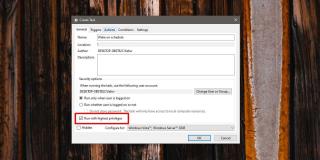
Windows 10 gaat in slaapstand na een periode van inactiviteit of u kunt het in de sluimerstand zetten vanuit het menu met energieopties. Om het systeem uit de slaapstand te halen, moet u op de aan / uit-knop op uw pc drukken of op de slaapknop als er een speciale is. Wanneer uw systeem slaapt, zijn er bepaalde manieren om het automatisch te wekken. Windows 10 wekt het systeem om updates te installeren. Als u als eindgebruiker uw systeem moet activeren, moet u een geplande taak gebruiken.
Maak een wektimer
Open Taakplanner en maak een nieuwe taak aan. Geef de taak op het tabblad Algemeen een naam en schakel de optie 'Uitvoeren met hoogste privileges' in. Ga naar het tabblad Triggers.
Stel in wanneer u het systeem uit de slaapstand wilt halen. Ga naar het tabblad Acties.
Dit deel is slechts een beetje lastig; u moet een actie invoeren om de taak uit te voeren. Het kan van alles zijn, zoals het openen van een bestand of het openen van een app of het uitvoeren van een script. Alles is goed. U kunt een script maken om een app uit te voeren en deze te sluiten. We hebben een script dat een berichtvenster laat zien waarin staat wat het systeem heeft gewekt.
Ga ten slotte naar het tabblad Voorwaarden en schakel de optie 'De computer uit om deze taak uit te voeren' in. Klik op OK en je bent klaar.
Berichtenboxscript
Als u een bericht wilt tonen wanneer het script wordt uitgevoerd, opent u Kladblok en plakt u het volgende erin.
@echo off echo x=msgbox("Het systeem is uit de slaapstand gewekt" ,0, "Wake Up") >> msgbox.vbs start msgbox.vbs
U kunt het script aanpassen. Het "Het systeem is uit de slaapstand gewekt" is het bericht dat wordt weergegeven in het berichtvenster en het gedeelte "Wakker worden" is de titel van het berichtvenster. Je kunt het veranderen in wat je maar wilt. Sla het bestand op met de BAT-bestandsextensie en stel het in als de trigger voor de taak.
Het berichtvenster blijft op het scherm totdat u op de knop OK klikt. Als dit overdreven is, dat wil zeggen dat u geen interactie met uw systeem wilt hebben, kunt u ook een toastmelding gebruiken . Het is een beetje ingewikkelder om in te stellen omdat er een module in PowerShell moet worden geïmporteerd, maar als het eenmaal is ingesteld, hoeft u niet te communiceren met de melding en kunt u altijd Action Center openen om het te bekijken.
De taak zal het systeem wekken en het systeem moet slapen als het een tijdje inactief is geweest, maar als u ook wilt plannen wanneer Windows 10 slaapt nadat het is gewekt, kunt u een andere geplande taak gebruiken .
Wilt u een Python-interpreter op uw Windows 10- of 11-pc laten werken? Leer hoe u Python op Windows kunt laten werken met deze eenvoudige zelfstudie.
Google verandert de Chrome-browser om het moeilijker te maken om advertenties in Windows te blokkeren. Met Adguard kunt u deze wijzigingen omzeilen.
Wanneer je Minecraft gaat spelen, of een nieuwe wereld in Minecraft begint, is een van de eerste dingen die je gaat doen een klein huis bouwen. Dat zal het niet zijn
Wilt u een gemakkelijke manier om verbinding te maken met uw Windows Server via internet of uw thuisnetwerk? Leer hoe u verbinding kunt maken met Anydesk.
Hulp nodig om naar het BIOS van uw Windows 11-pc te gaan? U vindt hier drie verschillende methoden om dat op uw pc te doen
U kunt uw Airpods aansluiten op uw Windows-pc, vooral een die op Windows 11 draait. Klik hier voor een korte tutorial over hoe u dit moet doen
Leer twee werkmethoden om uw laptop te sluiten en monitor op Windows te gebruiken om uw productiviteit te verhogen en tijd te besparen.
Wilt u een FTP-server instellen op uw Windows Server-systeem voor snelle bestandsoverdrachten? FileZilla Server is de juiste keuze.
Apple heeft zojuist een bijgewerkte versie van iOS uitgebracht - en deze zit boordevol coole nieuwe functies! Maak kennis met enkele van de meest prominente.
Wil je je eigen privé Spotify of Apple Music? Installeer vandaag nog de Subsonic-muziekserver om uw eigen muziek over het netwerk te streamen.



